Cara Mengubah Kecerahan Layar di Windows 11
Bermacam Macam / / December 09, 2021
Sistem operasi Windows mengubah kecerahan layar pada beberapa laptop dan desktop berdasarkan kondisi pencahayaan saat ini. Penyesuaian otomatis ini memastikan bahwa layar Anda dapat dilihat, di mana pun Anda berada. Mungkin juga ada opsi untuk secara otomatis mengubah kecerahan dan kontras layar berdasarkan konten yang disajikan di layar internal Anda untuk PC yang lebih canggih. Ini penyesuaian kecerahan otomatis mungkin tidak seefektif jika Anda menggunakan monitor eksternal karena Anda mungkin perlu mematikannya dan mengubah kecerahan tampilan secara manual agar sesuai kebutuhanmu. Kami menghadirkan kepada Anda panduan sempurna yang akan mengajari Anda cara mengubah kecerahan layar pada Windows 11. Jadi, lanjutkan membaca!

Isi
- Cara Mengubah Kecerahan Layar di Windows 11
- Metode 1: Melalui Pusat Aksi
- Metode 2: Melalui Pengaturan Windows
- Metode 3: Melalui Tombol Pintas Keyboard (Hanya Laptop)
Cara Mengubah Kecerahan Layar di Windows 11
Beberapa perangkat mengalami kesulitan tampilan sebagai akibat dari perubahan otomatis Windows. Menonaktifkan pengaturan dan menyesuaikan kecerahan secara manual dapat membantu jika Anda berada dalam situasi yang sama. Anda dapat mengubah kecerahan layar di Windows 11 dengan mengubahnya dari
Panel pengaturan cepat atau pengaturan Windows. Meskipun keduanya bukan tambahan baru untuk Windows 11, mungkin terasa sesuatu yang aneh bagi pengguna karena desain ulang kosmetik yang besar dibandingkan dengan iterasi Windows sebelumnya.Metode 1: Melalui Pusat Aksi
Berikut cara mengubah kecerahan layar di Windows 11 melalui Action Center:
1. Klik salah satu ikon ini Internet, Suara, atau Baterai dari sudut kanan Bilah tugas.
Catatan: Atau Anda dapat menekan Tombol Windows + A secara bersamaan untuk meluncurkan Pusat aksi.

2. Menggunakan Penggeser untuk menyesuaikan Kecerahan Tampilan sesuai dengan preferensi Anda.
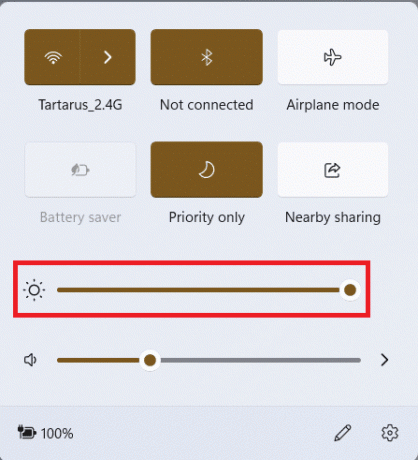
Baca juga:Cara Mematikan Kecerahan Adaptif di Windows 11
Metode 2: Melalui Pengaturan Windows
Berikut cara mengubah kecerahan layar di Windows 11 melalui Pengaturan Windows:
1. tekan Tombol Windows + I bersama-sama untuk membuka Pengaturan.
2. Di sini, di Sistem bagian, klik Menampilkan, seperti yang ditunjukkan.
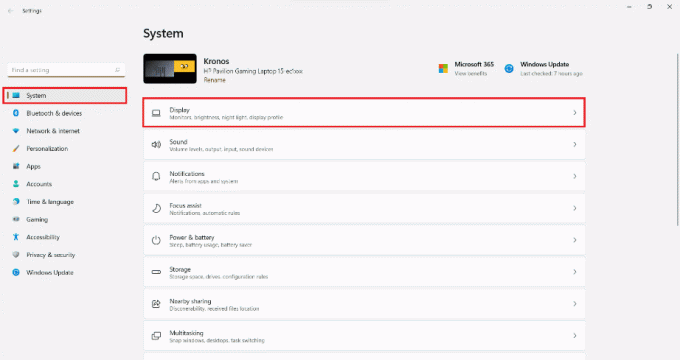
3. Di bawah Kecerahan & warna bagian, seret Penggeser ke kiri atau ke kanan untuk Kecerahan seperti yang digambarkan di bawah ini.

Baca juga:Cara Memutar Layar di Windows 11
Metode 3: Melalui Tombol Pintas Keyboard (Hanya Laptop)
Jika Anda memiliki laptop, maka Anda dapat dengan mudah mengubah kecerahan layar menggunakan Pintasan keyboard Windows 11 & hotkey juga.
1. Temukan yang spesifik Simbol matahari pada tombol Fungsi (F1-F12) keyboard laptop Anda.
Catatan: Dalam hal ini, tombol pintasnya adalah F1&F2kunci.
2. tekan terus Tombol F1 atau F2 untuk mengurangi atau menambah kecerahan layar masing-masing.
Catatan: Di beberapa laptop, Anda mungkin perlu menekan tombol Tombol pintas Fn + Kecerahan untuk menyesuaikan kecerahan layar.

Kiat Pro: Di desktop, Anda tidak akan menemukan hotkey kecerahan. Sebaliknya, akan ada tombol khusus di monitor Anda di mana Anda dapat menyesuaikan kecerahan layar.
Direkomendasikan:
- Perbaiki Kesalahan Proses Kritis Meninggal di Windows 11
- Cara Mengubah Ikon Desktop di Windows 11
- Cara Mengembalikan Ikon Recycle Bin yang Hilang di Windows 11
Kami harap Anda menemukan artikel ini menarik dan bermanfaat tentang cara mengubah kecerahan layar pada Windows 11. Anda dapat mengirimkan saran dan pertanyaan Anda di bagian komentar di bawah. Kami ingin tahu topik mana yang Anda ingin kami jelajahi selanjutnya.



